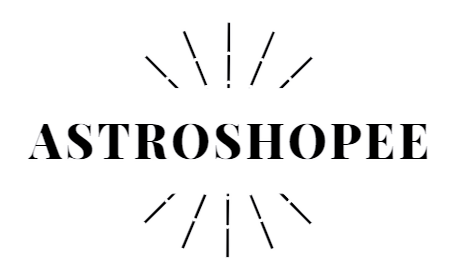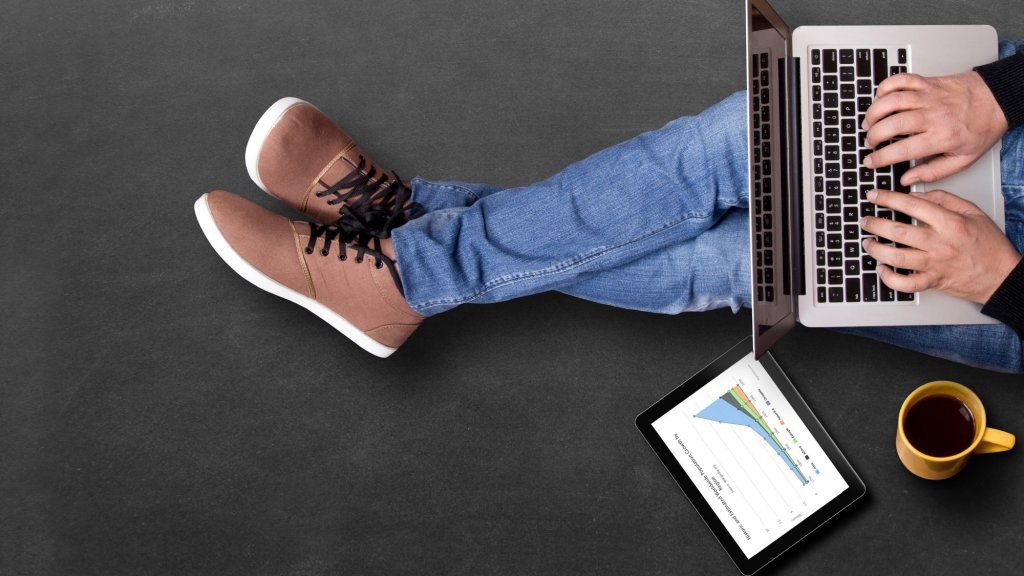Marahil ay isa ka sa masuwerteng tatanggap ng isang bagong Apple Watch ngayong kapaskuhan. Iyon ay hindi ganoong kalaki sa isang kahabaan na isinasaalang-alang na ipinagbibili ang mga ito para sa mga katawa-tawa na presyo, at dahil naipagbili ng Apple ang isang pambihirang numero ng mga Smartwatches ng Series 5 at Series 3.
Habang pamilyar ka sa iyong bagong piraso ng oras, narito ang sampung bagay na marahil ay hindi mo alam na maaari mong gawin sa iyong Apple Watch:
1. Baligtarin ang Display at Crown
Maaaring nalaman mo na magagawa mo ito, ngunit maaaring hindi mo alam kung gaano ito kapaki-pakinabang. Sa katunayan, nagbahagi ako ng limang mga kadahilanan na dapat mong gawin isuot ang iyong relo ng Apple nang baligtad noong nakaraang tag-init, ang pinakamalaking pagkatao na inilalagay nito ang korona sa isang mas maginhawang lokasyon na hindi aksidenteng mapataas ang iyong dami o i-activate ang Siri.
2. Kontrolin ang Iyong Apple TV
Mayroon kaming apat na maliliit na bata, na nangangahulugang nawawala ang mga bagay. Lalo na ang maliit na mga remote na ipinapadala ng Apple sa Apple TV. Ang magandang balita ay, kung nakita mo ang iyong sarili sa isang kurot, ang iyong Apple Watch ay may isang app para doon. Buksan lamang ang Remote app sa iyong Apple Watch at maaari mong i-swipe ang iyong paraan sa iyong paboritong pelikula sa Netflix o Disney +.
3. Itakda ang Iyong Panoorin sa Unahan
Kapag nagsusuot ako ng isang analog na relo, palagi kong nakatakda itong mabilis nang ilang minuto. Naging mas may katuturan ito sa utak ko, at nakatulong ito sa akin na makakuha ng mga lugar sa tamang oras. Ngayon, magagawa mo ang pareho sa iyong Apple Watch. Pumunta lamang sa mga setting ng app sa relo, piliin ang 'Clock' at i-scroll ang digital na korona upang ayusin ang oras na ipinakita hanggang sa 59 minuto.
4. Ibahagi ang Iyong Lokasyon sa pamamagitan ng iMessage
Ang Apple Watch ay hindi pinakamahusay para sa pagpapadala ng mga mensahe, ngunit kung sinubukan mong ipaalam sa isang kaibigan o asawa kung saan ka makikilala, ang magandang balita ay ginagawang madali ng iyong relo. Mula sa pag-uusap sa iMessage, puwersahin lamang pindutin ang display at pagkatapos ay piliin ang pagpipiliang pin upang maipadala ang iyong lokasyon. Makakatanggap sila ng isang mensahe kasama ang iyong lokasyon sa isang mapa. Ibibigay pa sa kanila ang mga direksyon sa iyong lokasyon.
5. Magtakda ng Paalala para Sa Pag-uwi Mo
Hindi ko nilihim ang aking paniniwala na ang Siri at ang Reminders app ay ang pinakamahusay na kumbinasyon ng pagiging produktibo sa iPhone, at pareho ang totoo sa iyong relo. Itaas lamang ang pagbabantay, at sabihin ang isang bagay tulad ng 'Hoy Siri, paalalahanan mo akong pakainin ang aso pagdating ko sa bahay.' Gagawin niya.
6. Hanapin ang Iyong iPhone
Harapin natin ito, ang tanging dahilan na ang ilan sa atin ay hindi mawawala ang relo ay dahil nasa pulso natin Ang lahat ay patas na laro - lalo na ang ating mga iPhone. Sa kasamaang palad, kung mayroon kang isang Apple Watch, maaari mong 'i-ping' ang iyong iPhone at ito ay gagawa ng isang tono, na tumutulong sa iyo na malaman kung aling sopa ang nahulog mo dito. Mag-swipe lamang mula sa ilalim ng mukha ng relo at i-tap ang icon ng iPhone.
pisces babae scorpio lalaki problema sa relasyon
7. Tukuyin ang Background Music
Oo naman, ang Shazam ay mahusay, ngunit sa totoo lang, sino ang nangangailangan nito? Si Siri ay maaaring gawin ang pareho sa iyong Apple Watch, sa pamamagitan lamang ng pagtaas ng iyong relo at tanungin siya na 'Hoy Siri, anong kanta ito?' Sa totoo lang, bumili ang Apple ng Shazam at inihurnong ito sa iOS, nangangahulugang maaari kang makakuha ng parehong resulta nang walang hiwalay na app. Nga pala, awtomatiko din nitong idaragdag ang mga ito sa iyong library ng Shazam upang maaari kang bumalik sa paglaon at matandaan ang iyong mga paborito.
8. I-unlock ang Iyong Mac
Ito ay medyo makinis upang gisingin ang aking MacBook Pro at awtomatikong i-unlock ito sa aking Apple Watch. Hindi kinakailangan ang password o TouchID. Sa gayon, ayon sa teknikal, tiyakin mong na-unlock mo ang iyong Panoorin, at ang iyong MacBook ay dapat na na-unlock nang isang beses gamit ang iyong password mula nang magsimula ito. Pagkatapos nito, umupo lamang ito at makakapagtrabaho.
9. Kumuha ng Larawan sa Iyong iPhone
Ang mga selfie ay mahusay, ngunit kung minsan kailangan mo ng kaunting mas maraming silid upang magkasya ang lahat. Sa kasong iyon, malamang na itinakda mo ang iyong iPhone sa isang lugar kasama ang itinakdang timer. Magaling iyan, ngunit may isang mas mahusay na pagpipilian sa iyong Apple Watch. Buksan lamang ang Camera app sa iyong Panoorin, na magbubukas ng pareho sa iyong iPhone.
Bibigyan ka nito ng isang live na preview, at papayagan kang pindutin ang shutter, o magtakda ng isang tatlong segundo na timer, na kung saan ay ang perpektong dami ng oras upang hayaan ang iyong braso na bumalik sa iyong panig at kunin ang perpektong larawan. Maaari mo ring suriin ito mismo sa iyong relo.
10. I-setup ang Dock kasama ang Iyong Mga Paborito
Maaari mong ma-access ang pantalan sa iyong Panoorin sa pamamagitan ng pagpindot sa pindutan ng gilid (hindi malito sa digital na korona). Kapag ginawa mo ito, maaaring hilahin nito ang iyong kamakailang nagamit na mga app, o maaari mong piliing magkaroon ito ng isang listahan ng mga paborito. Upang gawin ang pagbabago, buksan ang Watch app sa iyong iPhone, piliin ang 'Dock' at piliin ang 'Favorites.' Maaari mo ring mai-edit ang listahan ng mga app na lilitaw, na kung saan ay isang talagang kapaki-pakinabang na paraan upang magkaroon ng mabilis na pag-access sa mga pinaka ginagamit mo.